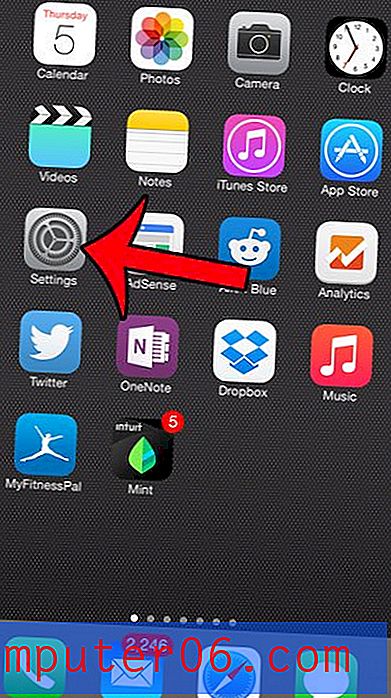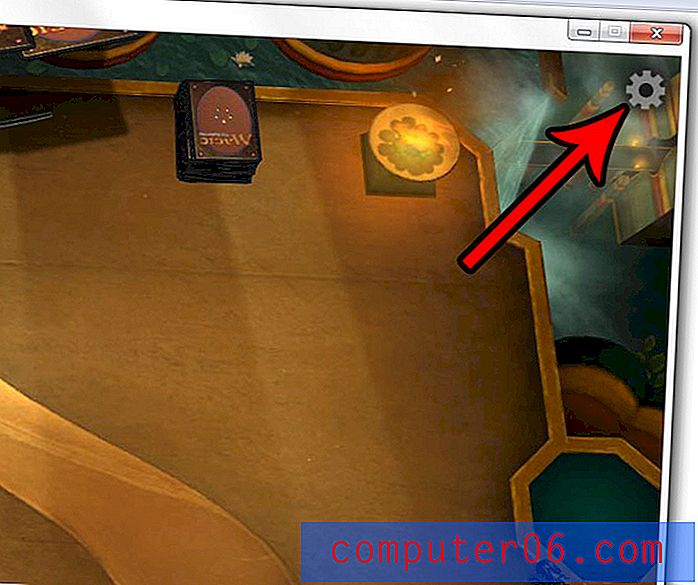Come mostrare i codici di campo anziché i valori in Word 2013
I campi in Microsoft Word 2013 ti consentono di inserire diversi tipi di dati nei tuoi documenti, alcuni dei quali possono essere aggiornati dinamicamente. Ad esempio, è possibile inserire un codice campo con la data in modo che visualizzi sempre la data corrente anziché la data immessa originariamente. Ma se un campo viene visualizzato in modo errato o se si desidera modificare qualcosa sui dati visualizzati dal campo, è possibile che si desideri visualizzare il codice campo anziché il valore che genera.
La nostra guida di seguito ti guiderà attraverso il processo di abilitazione di questa impostazione nel menu Opzioni di Word. Al termine, qualsiasi campo inserito in un documento visualizzerà il codice per quel campo anziché il suo valore.
Visualizza i codici di campo anziché i loro valori in Word 2013
I passaggi seguenti modificheranno le impostazioni predefinite per Microsoft Word 2013 in modo che tutti i campi presenti nei documenti aperti visualizzino i codici di campo anziché i valori del campo. Se desideri modificare questa impostazione solo per il tuo documento corrente, al termine dovrai disabilitare di nuovo i passaggi seguenti per disabilitare l'opzione che abiliteremo.
Passaggio 1: apri il documento in Word 2013.
Passaggio 2: fare clic sulla scheda File nell'angolo in alto a sinistra della finestra.

Passaggio 3: fare clic su Opzioni nella parte inferiore della colonna sul lato sinistro della finestra. Questo apre una nuova finestra intitolata Opzioni di Word .
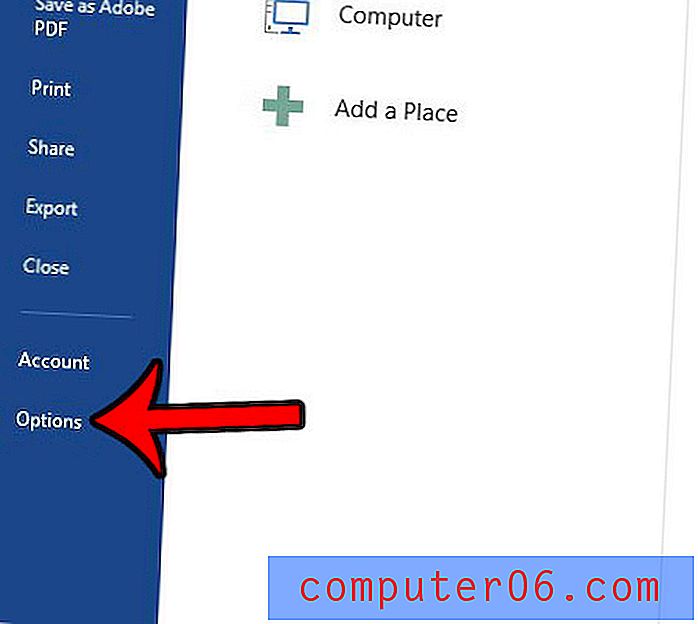
Passaggio 4: fare clic sulla scheda Avanzate sul lato sinistro della finestra Opzioni di Word .
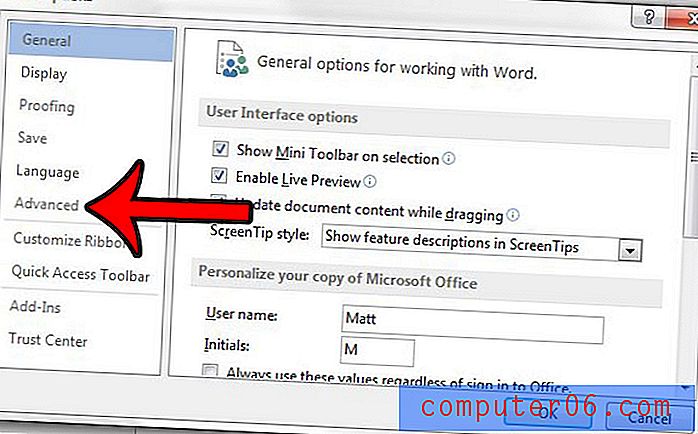
Passaggio 5: scorrere fino alla sezione Contenuto documento del menu, quindi selezionare la casella a sinistra di Mostra i codici di campo anziché i relativi valori . È quindi possibile fare clic sul pulsante OK nella parte inferiore della finestra per salvare le modifiche.
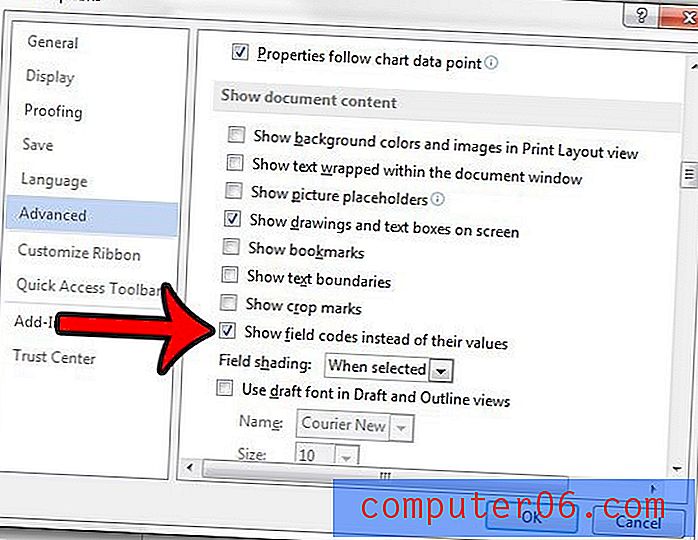
Se vedi un mucchio di altri strani simboli nel tuo documento, è possibile che i segni di formattazione siano abilitati. Fai clic qui e scopri come nascondere questi segni in modo che non siano visibili durante la modifica dei documenti.